Registry-Backup
Das Registry-Backup erlaubt eine Sicherheitskopie der ganzen Registry zu erstellen.
Um ein Registry-Backup zu erstellen, klicken Sie auf den Button Registry-Backup:
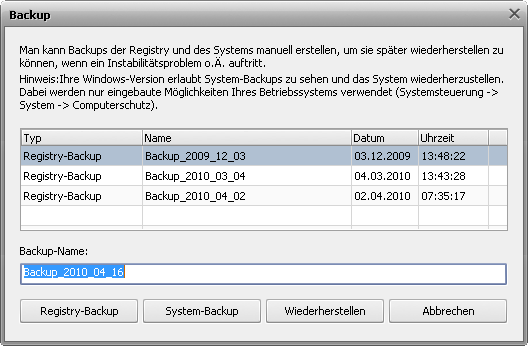
 Hinweis
Hinweis: Man kann einen Namen dem Backup geben, wenn der Standardname Ihnen nicht informativ scheint.
Die Erstellung des Registry-Backups wird beginnen. Der Vorgang wird einige Zeit in Anspruch nehmen:
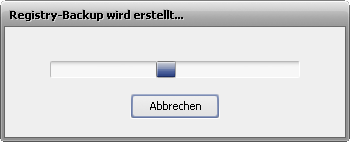
Sobald das Registry-Backup erstellt ist, wird ein Informationsfenster erscheinen, und so werden Sie über den erfolgreichen Abschluss der Operation benachrichtigt:
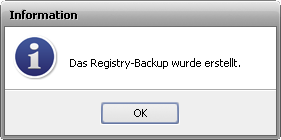
Um die Registry aus einem Backup wiederherzustellen, wählen Sie es in der Liste und klicken Sie auf den Button Wiederherstellen. Dieser Vorgang wird einige Zeit in Anspruch nehmen:
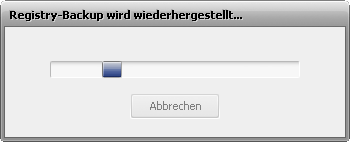
Sobald die Wiederherstellung der Registry abgeschlossen ist, wird Ihr Rechner neu gestartet, damit das Rollback ausgeführt wird:
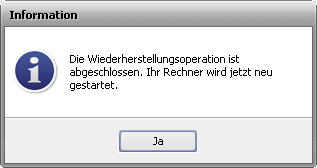
Um ein Registry-Backup zu erstellen, wählen Sie es in der Liste und verwenden Sie die Option Löschen im Expressmenü.